2023 年 7 月 1 日 をもってデータ処理が停止されます。
まだ対応していない人は、急いでGA4へ移行しましょう。
今回はGoogleアナリティクスのGA4に最初から備わっている「7つの基本レポート」について解説します。
特にネットショップを運営されている方は、この7つを知るだけでも、
自分のサイトについて、
どこをどう改善すればよいか見えるようになりますので、
ぜひ最後まで読んでいただけますと幸いです。
はじめに
GoogleアナリティクスGA4には、様々なメニューがありますが、
その中でも、自動的に作成される7つのレポートを解説します。
7つを全て細かく説明すると時間が足りませんので重要なポイントをお伝えします。
まず、旧バージョンと新しいバージョンのGA4で大きく異なる点は、
旧バージョンでは「セッション」が個別のアクションとして計測されていたことです。
セッションとは、ユーザーがサイトを訪問してから離脱するまでに行った活動のことで、
ページ閲覧、クリック、動画再生などが含まれます。
一方、新バージョンのGA4では、ユーザーがサイト内で何らかのアクションを起こしたタイミングで、
すべての行動が「イベント」として計測されます。
GA4への移行により、これまでの計測方法が根本的に変更されているため、
できるだけ早くGA4に触れて、慣れていただくことをお勧めします。
出発点となる5つのメニュー
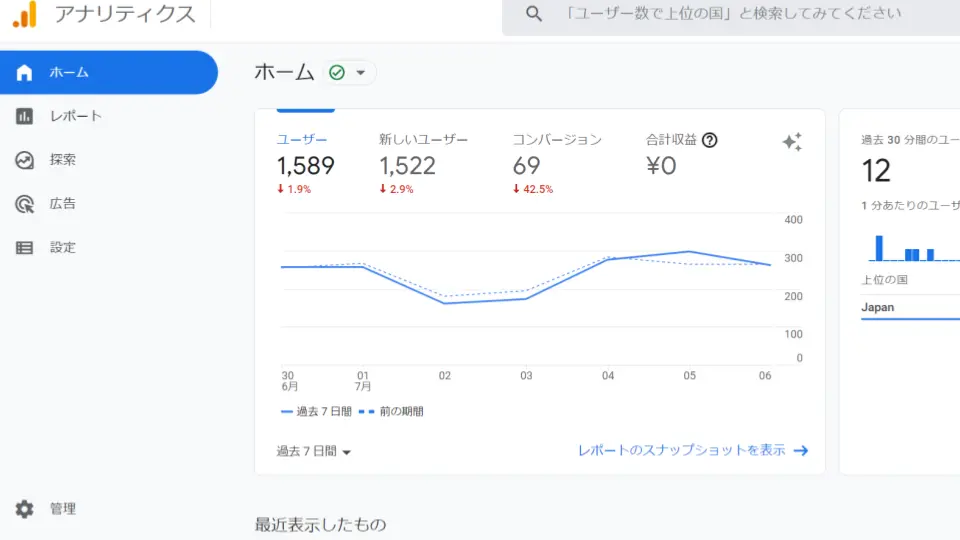
GoogleアナリティクスGA4の左側にあるナビゲーションには、
- ホーム
- レポート
- 探索
- 広告
- 設定
の5つのメニューがあります。
このうち、「ホーム」は、各情報のダイジェスト版ですので割愛させて頂きます。
「レポート」では、GoogleアナリティクスGA4が自動生成してくれる7つのレポートを確認する事ができます。
全部で7つのレポートがありますので、ここからひとつずつ詳しく概要を解説致します。
GoogleアナリティクスGA4 7つのレポート
GoogleアナリティクスGA4の7つのレポートとは以下の通りです。
全部で7つのレポートがありますので、ひとつずつ詳しく概要を解説致します。
- 1.リアルタイム
- 現在アクセスしているユーザーのアクセス状況を見る事ができる
- 2.ユーザー属性
- ユーザーの年齢・性別・興味関心などの属性に関するデータが見れる
- 3.テクノロジー
- アクセスしたユーザーの、デバイスやブラウザなど環境が分かる
- 4.集客
- ユーザーが検索した方法や、再訪問した経路などが確認できる
- 5.エンゲージメント
- イベント発生回数やページの滞在時間などがわかる
- 6.収益化
- 自社サイトやアプリ内での売上を知ることができる
- 7.維持率
- 新規ユーザーとリピートユーザーの獲得状況がわかる
なお、7つの基本レポートとは別に存在する
「レポートのスナップショット」
は、各レポートのダイジェスト版になりますので説明を割愛させて頂きます。
リアルタイムレポート
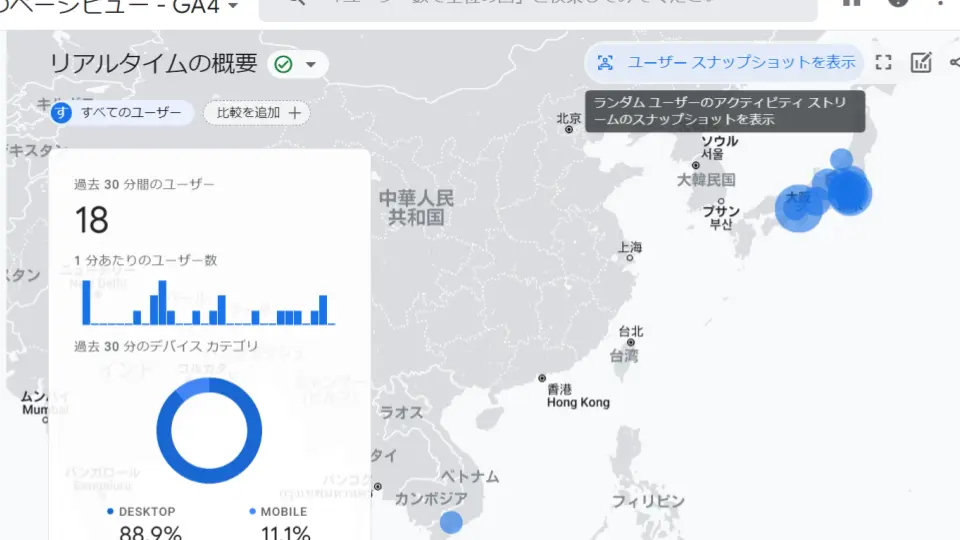
「リアルタイム」は、旧バージョンのアナリティクスにも備わっているため、ご存知の方は理解しやすいでしょう。
現在サイトにアクセスしているユーザーがどのようにサイトを訪れ、
どのページを見ているか、どのような行動(イベント)をしているかを視覚的に把握できます。
このリアルタイムレポートは、1日限りのセールを行った際や、SNSでサイトに誘導した際など、
サイトに与えた影響についてすぐに知ることができ、ユーザーが思った通りの行動をしているかどうかを
確認することもできます。
ユーザーの行動がわかる
リアルタイムレポートでは、過去30分間のユーザーの動向を見る事ができます。
このデータの動きを見る事で、ユーザーの行動を理解する事に役立ちます。
例えば、
1日限りのプロモーションを行った時や、SNSによる投稿などについて、
瞬時にサイトにもたらした影響について把握する事は、その効果を測るうえで重要です。
ユーザーが思った通りの行動をしてくれない場合は、サイト内のつくりに問題があることが予想されますので、
ページのつくりやサイト内の回遊の方法を見直して、ユーザーがよりスムーズにサイト内を移動できるように改善することが重要です。
イベントとコンバージョン設定確認
リアルタイムレポートを利用する事で、設定したイベントやコンバージョンが正しく動作しているかどうかをテストする事ができます。
- ボタンを押す
- ページのスクロール状況を見る
- 滞在時間を測る
など、GoogleアナリティクスGA4では、イベントの測定が簡単にできるようになりました。
ユーザー属性レポート
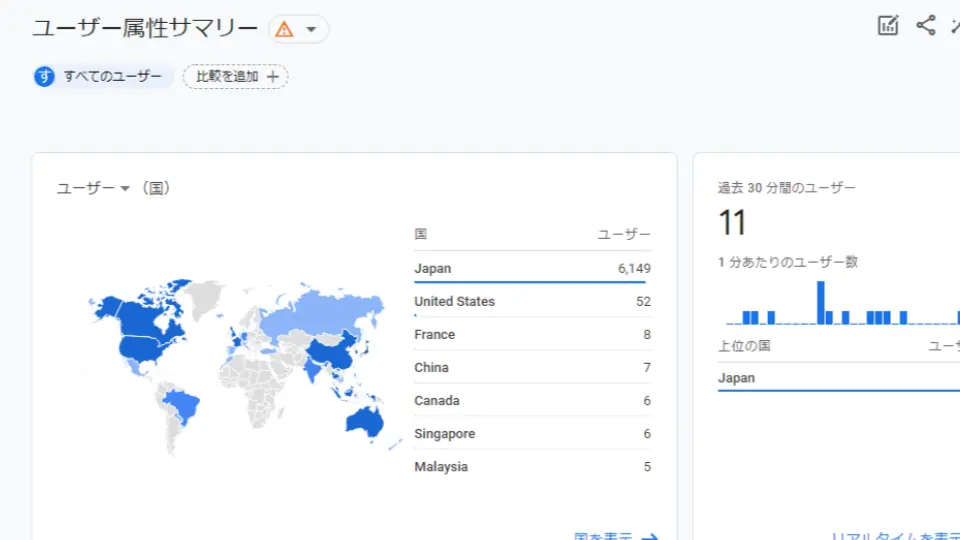
「ユーザー属性レポート」では、ユーザーの
- 年齢
- 性別
- 居住地域
- 言語
- アクセス履歴
- 購入履歴
- 興味や関心
などの情報に基づき、分類してデータを可視化して閲覧する事が可能です。
これらの情報を解析することで、自身のウェブサイトのユーザーについての理解を深めることが可能です。
ユーザーがどのような環境でサイトにアクセスしたか把握できれば、
アクセスしやすい環境を整え、サイトを見やすく、回遊しやすくすることが可能ですので、
自身のユーザーの環境に合ったページを作成することが大切です。
テクノロジー(ユーザー環境レポート)
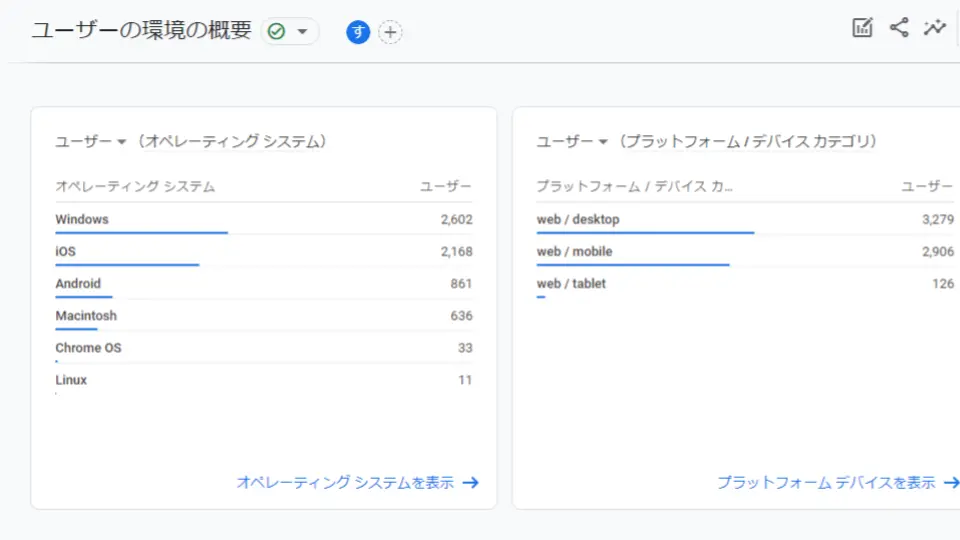
テクノロジーレポート(ユーザー環境レポート)では
自社サイトにアクセスしたときにユーザーが利用していたブラウザや、
デバイスカテゴリー、プラットフォームについて把握する事が可能です。
ユーザーがどのような環境でサイトにアクセスしたか把握できれば、アクセスしやすい環境を整えることが可能です。
プラットフォームとデバイスカテゴリ
「プラットフォーム」は、コンテンツにアクセスした方法で、下記の3つです。
- WEB
- Androidアプリ
- iosアプリ
「デバイス カテゴリ」は、サイトにアクセスした際にユーザーが使用したデバイスのタイプについて表示されます。
- デスクトップ
- モバイル
- タブレット
レポート上では、これらの組み合わせが表示されます。
例えば、デスクトップPCを用いてWEB経由でサイトにアクセスした場合、
「web/desktop」と表示されます。
集客
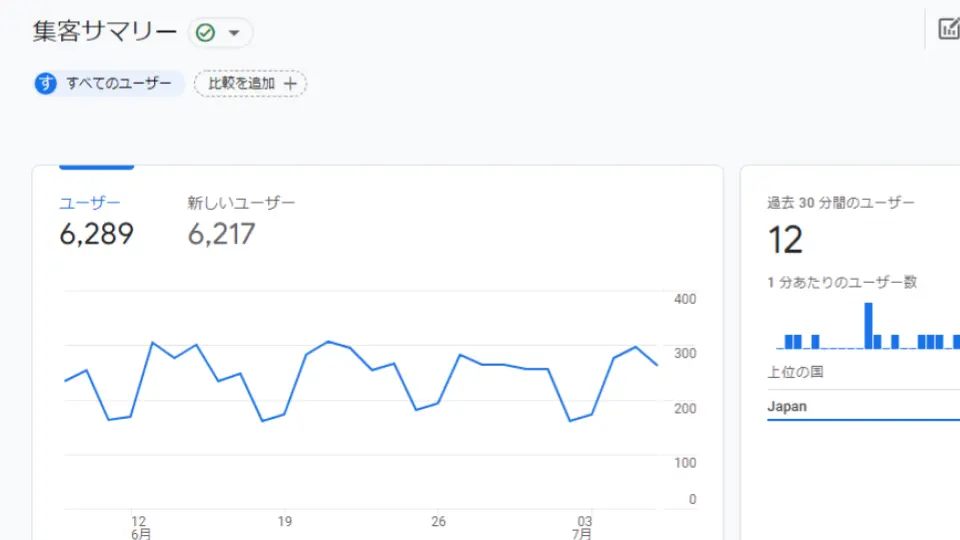
「集客」レポートでは、ユーザーがサイトを検索した方法や、再訪問した経路などが確認できます。
・アクセスしてきた経緯
・最初に訪れたページ
・検索で使用した検索語句
特に、「ユーザー獲得」レポートには、新規ユーザーに関するデータが表示されます。
初期表示では、
オーガニックサーチ(検索エンジンからのアクセス)
ダイレクト(ブックマークやメールからのリンク)
オーガニックソーシャル(InstagramなどのSNS)
リファラー(サイトに訪問した前のサイト)
が表示されます。
広告を打っている場合は、ペイドサーチのように、ざっくりとカテゴライズされていますが、参照元/メディアに切り替えることで、SNSがInstagramなのかFacebookなのか、リファラーがどのドメインから来たのか、細かく分析することができます。
「集客サマリー」は、各詳細レポートのダイジェスト版です。
- アクセスしてきた経緯
- 最初に訪れたページ
- 検索で使用した検索語句
などの概要を知る事ができます。
ユーザー獲得
「ユーザー獲得」レポートには、
新規ユーザーに関するデータが表示されます。
トラフィック獲得
ユーザーの流入元となっているメディアの名称や、どのくらいのユーザーが流入(アクセス)しているか、平均セッション時間、収益化の状況などをメディアごとに知ることができます。
また、加工が必要ですが、Instagramのストーリーズから来たのか、プロフから来たのかを知ることもできます。
具体的な方法は、対象のURLに対して、次のようなパラメータを付与しておきます。
例えば、Instagramのストーリーズからの流入を知りたい場合、
https://yourdomain.com/?utm_source=Instagram&utm_medium=social&utm_campaign=stories
のように設定すると、Googleアナリティクス上では「Instagram / social」と表示されます。
なお、各パラメータの意味については、次の通りです。
| パラメータ | 内容 | 説明 |
|---|---|---|
| utm_source | 参照元 | 検索エンジンやプラットフォーム名、ニュースレター名などを指定 |
| utm_medium | メディアや媒体 | メールや広告などのメディア媒体の種類を指定 |
| utm_campaign | キャンペーン名 | 任意のキーワードを使用できるため、キャンペーン内容を識別することができる。 |
エンゲージメント
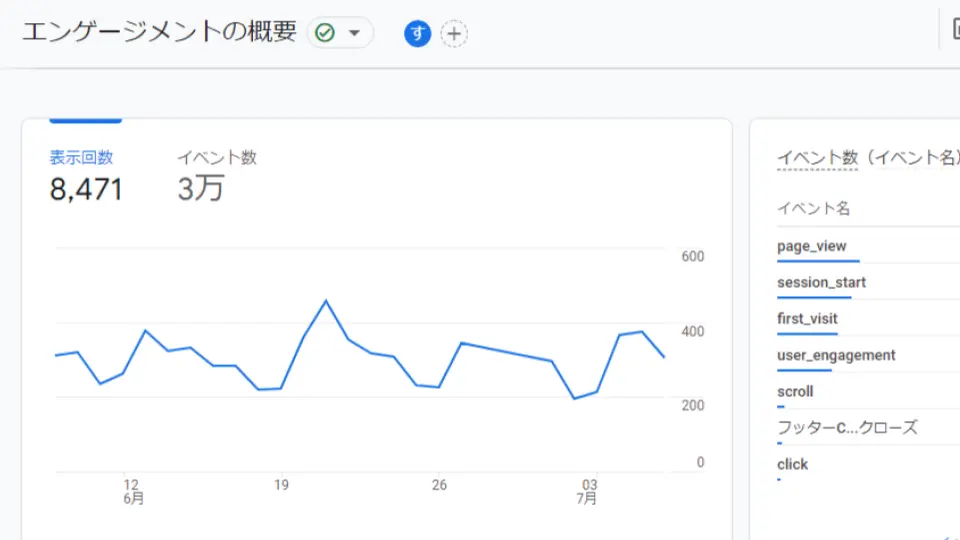
「エンゲージメント」とは、GA4で新たに追加された指標で、SNSにおける「エンゲージメント」とは異なり、
WEBサイトやアプリに対するユーザーの操作を「エンゲージメント」
と、GoogleアナリティクスGA4では表現しています。
つまり、ユーザーがページ内でスクロールしたり、動画を再生したり、ボタンをクリックしたりすることなど、何らかのアクションを行った際に発生するデータのことです。
イベント
サイトやアプリ内で
・ユーザーが行った操作(クリック、スクロール等)
・イベントの発生回数
・ページ別平均セッション時間
・平均滞在時間
・エラーについての詳しい情報
などを知る事ができます。
自動で計測される項目もありますが、自分の知りたい情報を自由に設定して表示することもできます。
コンバージョン
エンゲージメントで最も重要なのはコンバージョンレポートです。
コンバージョンレポートを利用することで、
発生したコンバージョン(購入完了、カートに入れるなどの目標を達成したイベント)に関する情報を
詳しく把握することができます。
具体的には、以下のことを把握することができます。
・コンバージョンに至った経路
・コンバージョン率(目標に達した割合)
・コンバージョンに至った広告との関係 など
従来のアナリティクスでは、コンバージョンの設定がアナリティクスだけでは少し難しい場合もありましたが、
GA4では、全てのイベントが計測されるため、イベントが発生すればコンバージョンとして追跡することができます。
ページとスクリーン
GoogleアナリティクスGA4では、WEBサイトやアプリに対するユーザーの操作を「エンゲージメント」と表現するようになりました。
エンゲージメントには、下記のデータを元に統計データが作成されます。
- 10秒を超えて発生したセッション
- イベントが発生
- 2ページ以上のページビューが発生
ページとスクリーン(画面)のレポートでは、発生したエンゲージメントを元に
- エンゲージのあったセッション数
- エンゲージメント率
- 平均エンゲージメント時間
- イベント数
- コンバージョン数
等のデータを、ページ単位で数値化する事が可能です。
収益化
「収益化」レポートは、自社サイトやアプリ内での売上を知ることができる項目です。
ネットショップを運営している方にとっては、「収益化レポート」は非常に役立ちます。
どの商品がどのくらい閲覧され、カート追加され、どの程度収益があるのか、また、その商品に、どういった経緯でどのようなユーザーがアクセスしてきたのかなど、
細かな情報を把握できます。
ネットショップを運営されている方は、ぜひ収益化レポートをチェックしてみてください。
なお、「アプリ内購入」「パブリッシャー広告」は、アプリ開発されている方向けのレポートですので割愛致します。
eコマース購入数
ECサイト内での、ユーザーの行動に基づいて、
- 商品毎売上
- 平均購入収益
- ユーザー当たりの平均購入収益
などのデータを分析する事ができます。
維持率
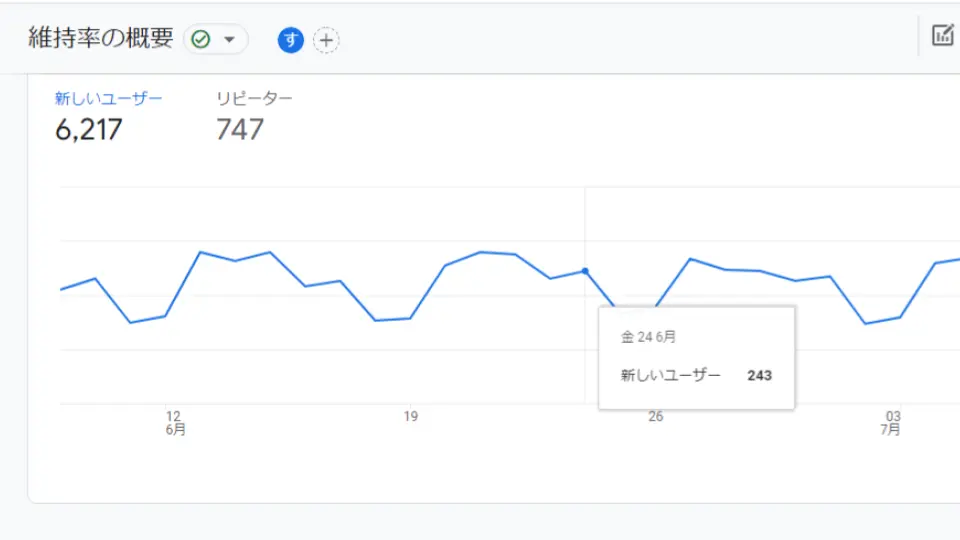
「維持率」レポートは、自社サイトにアクセスしているユーザーを、
新規ユーザーとリピートユーザーに分けて捉えます。
この指標は新規ユーザーとリピートユーザーの両方に注目します。
新規ユーザーを獲得しつつ、リピートユーザーのアクセスを増やしていくことが、
持続的な成長へと繋がるため、維持率を確認することは非常に重要です。
理想的な状態は、新規ユーザーとリピーターの両方が増えていることです。
もし、新規ユーザーだけ増えていて、リピートが落ちている場合には、
何かしらのリピート対策を行う必要があります。
メルマガやLINEなど、積極的にユーザーと接点を持ち、
サイトにアクセスしてもらうための方法を考えてみましょう。
コホート分析
「コホート」とは、「共通の特性を持つユーザーのグループ」の事です。
例えば、下記のような行動を持つユーザーはそれぞれ同じコホートに属します。
- 初回アクセス日が同じ日のユーザー
- アクセス中に、同じイベントを発生させたユーザー
- アクセス中に、同じコンバージョンを発生させたユーザー
- 特定のイベントを発生させたユーザー
実施した施策ごとにエンゲージのあったユーザーをコホート分けし、その行動を追う事で、
コンテンツの達成度への変化やコンバージョンへの経緯の変化を見極める事ができ、次の施策に役立てる事が可能です。
ライフタイムバリュー(LTV)
ライフタイム バリュー(LTV)とは「顧客生涯価値」を指し、
ある期間にわたってユーザーから得られる利益
の事になります。
GoogleアナリティクスGA4におけるライフタイム バリュー(LTV)では、全期間において、ユーザーがどの程度、ビジネスに貢献しているかをグラフで確認できます。
例えば、有料検索やメルマガなどで新規に獲得したユーザーからの収益を確認する事ができます。
ライフタイム バリュー(LTV)の効果が高いユーザーからデータを得る事ができれば、 同様の施策を打つ事で、収益を拡大する事が可能です。
まとめ
今回は、「GoogleアナリティクスGA4」の基本レポート7つをご紹介致しました。
- 1.リアルタイム
- 現在アクセスしているユーザーのアクセス状況を見る事ができる
- 2.ユーザー属性
- ユーザーの年齢・性別・興味関心などの属性に関するデータが見れる
- 3.テクノロジー
- アクセスしたユーザーの、デバイスやブラウザなど環境が分かる
- 4.集客
- ユーザーが検索した方法や、再訪問した経路などが確認できる
- 5.エンゲージメント
- イベント発生回数やページの滞在時間などがわかる
- 6.収益化
- 自社サイトやアプリ内での売上を知ることができる
- 7.維持率
- 新規ユーザーとリピートユーザーの獲得状況がわかる
なお、7つの基本レポートとは別に存在する、
・探索
・広告
・設定
については、また別の記事で解説させて頂きます。
自分のサイトを隅々まで把握し、集客と売上アップに繋げていきましょう。

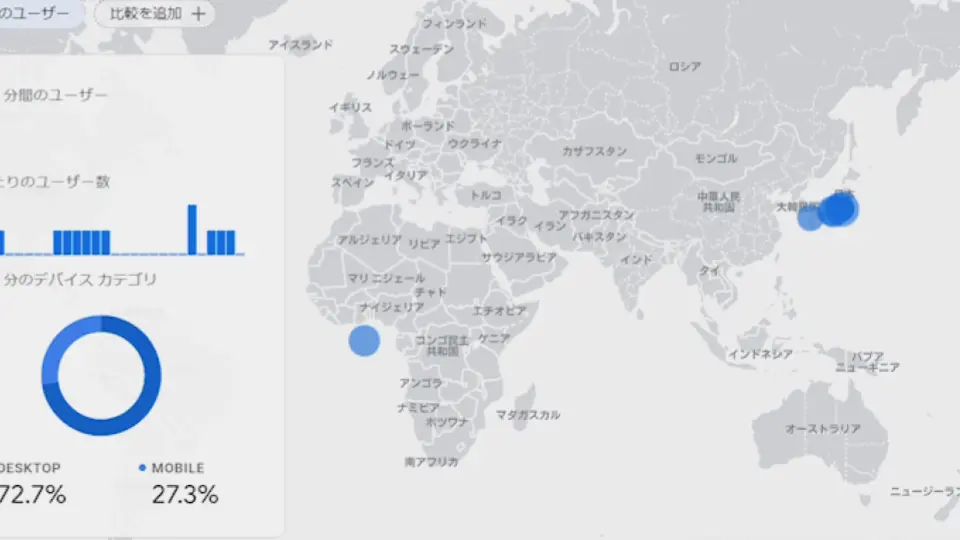


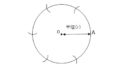


の種類と特徴-120x68.webp)








はじめての方へ
このサイトは、一部を除きメンバー制となっています。
もっと知りたい!
メンバーについて見てみる
メンバーの方はログインまたはメンバー登録
※この表示はログインすると消えます。
現在の動画数:142本(有料動画:56本)
現在のメンバー数:447人